ps怎么修改图片像素 ps如何调整图片的像素大小
更新时间:2024-01-21 12:04:53作者:jiang
在现代社会中图像处理变得越来越重要,而PS软件的使用也越来越普遍,其中一个常见的需求就是修改图片的像素大小。通过PS软件,我们可以轻松地调整图片的像素大小,使其适应不同的需求和平台。无论是为了在社交媒体上展示个人风采,还是为了在网站上发布高质量的图片,掌握如何调整图片的像素大小是非常有用的技能。接下来我们将介绍如何使用PS软件来调整图片的像素大小,以满足各种需求。
具体方法如下:
1、首先点开左上角文件,打开或新建图片。
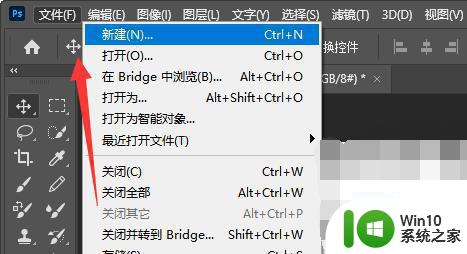
2、打开后,点击顶部的“图像”按钮。
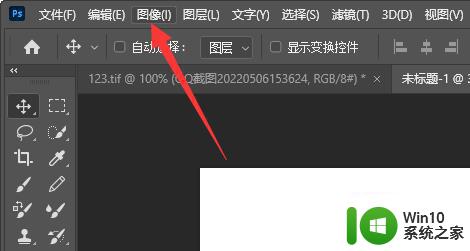
3、然后点开其中的“图像大小”
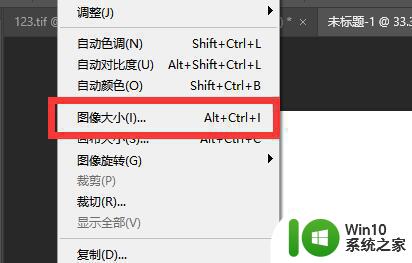
4、随后将图示位置的参数改为“像素”
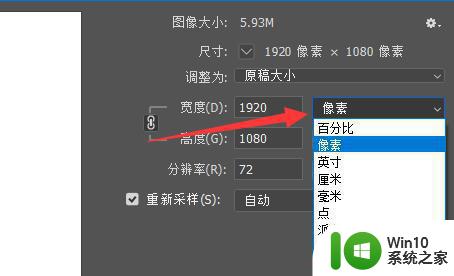
5、最后修改像素大小并点击“确定”保存即可。
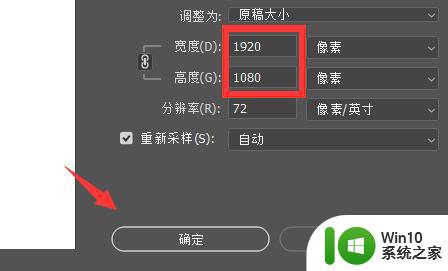
以上就是ps怎么修改图片像素的全部内容,还有不懂得用户就可以根据小编的方法来操作吧,希望能够帮助到大家。
ps怎么修改图片像素 ps如何调整图片的像素大小相关教程
- word如何调整图片像素大小 word修改图片像素大小步骤
- 手机如何查看图片像素 苹果手机如何调整图片大小和像素
- 如何压缩电脑图片大小而不改变像素尺寸 在电脑上如何调整图片大小使其保持固定的文件大小
- ps图片大小的调整步骤 ps怎么调整图片大小
- wpspdf转图片怎么设置像素 wps pdf转图片设置像素方法
- ps标尺怎么设置像素显示 PS标尺怎么设置为像素显示
- 如何在Windows 7中调整照片的分辨率和像素 Windows 7中照片分辨率和像素调整的步骤
- ps图片怎么调整尺寸大小 ps如何按比例调整图片尺寸大小
- ps看图片尺寸大小 图片在PS中如何查看尺寸大小
- 怎么往ps里面导入图片 PS素材导入和导出的步骤
- PS加亮图像的方法 PS如何提高图片亮度
- 电脑上如何修改照片尺寸和像素 电脑上修改证件照尺寸和像素的方法
- U盘装机提示Error 15:File Not Found怎么解决 U盘装机Error 15怎么解决
- 无线网络手机能连上电脑连不上怎么办 无线网络手机连接电脑失败怎么解决
- 酷我音乐电脑版怎么取消边听歌变缓存 酷我音乐电脑版取消边听歌功能步骤
- 设置电脑ip提示出现了一个意外怎么解决 电脑IP设置出现意外怎么办
电脑教程推荐
- 1 w8系统运行程序提示msg:xxxx.exe–无法找到入口的解决方法 w8系统无法找到入口程序解决方法
- 2 雷电模拟器游戏中心打不开一直加载中怎么解决 雷电模拟器游戏中心无法打开怎么办
- 3 如何使用disk genius调整分区大小c盘 Disk Genius如何调整C盘分区大小
- 4 清除xp系统操作记录保护隐私安全的方法 如何清除Windows XP系统中的操作记录以保护隐私安全
- 5 u盘需要提供管理员权限才能复制到文件夹怎么办 u盘复制文件夹需要管理员权限
- 6 华硕P8H61-M PLUS主板bios设置u盘启动的步骤图解 华硕P8H61-M PLUS主板bios设置u盘启动方法步骤图解
- 7 无法打开这个应用请与你的系统管理员联系怎么办 应用打不开怎么处理
- 8 华擎主板设置bios的方法 华擎主板bios设置教程
- 9 笔记本无法正常启动您的电脑oxc0000001修复方法 笔记本电脑启动错误oxc0000001解决方法
- 10 U盘盘符不显示时打开U盘的技巧 U盘插入电脑后没反应怎么办
win10系统推荐
- 1 番茄家园ghost win10 32位官方最新版下载v2023.12
- 2 萝卜家园ghost win10 32位安装稳定版下载v2023.12
- 3 电脑公司ghost win10 64位专业免激活版v2023.12
- 4 番茄家园ghost win10 32位旗舰破解版v2023.12
- 5 索尼笔记本ghost win10 64位原版正式版v2023.12
- 6 系统之家ghost win10 64位u盘家庭版v2023.12
- 7 电脑公司ghost win10 64位官方破解版v2023.12
- 8 系统之家windows10 64位原版安装版v2023.12
- 9 深度技术ghost win10 64位极速稳定版v2023.12
- 10 雨林木风ghost win10 64位专业旗舰版v2023.12